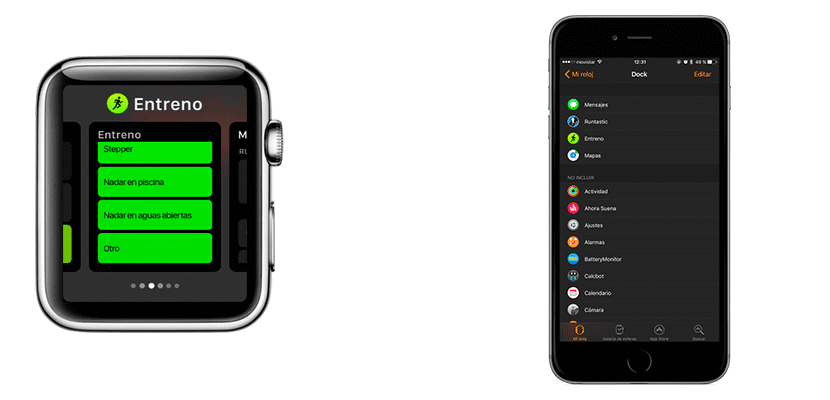
Apple이 Apple Watch를 소개했을 때 기기에있는 두 개의 물리적 버튼에 대해 설명했습니다. 한편으로는 대부분의 시간 동안 사용할 Digital Crown이 있었지만 다른 한편으로는 처음에 연락처에 액세스하는 데 사용되는 측면 버튼이있었습니다. 이 옵션은 성공하지 못 했으므로 시계 3 추가하기 위해 변경되었습니다 독 이를 통해 가장 많이 사용하는 애플리케이션에 빠르게 액세스 할 수 있습니다.
Apple Watch Dock의 아이디어는 macOS에서 사용할 수있는 것과 비슷한 방식으로 작동한다는 것입니다. 그 안에 우리가 좋아하는 응용 프로그램이 수정되고 백그라운드에서 실행중인 다른 응용 프로그램이나 현재 가지고있는 다른 응용 프로그램을 볼 수 있습니다. 최근에 열었습니다. 반면에 더 흥미로워 보이는 것은 응용 프로그램의 아이콘이 아니라 하나의 실시간 앱 썸네일.
watchOS 3 Dock에서 앱을 추가, 제거 및 이동하는 방법
Apple Watch에 많은 응용 프로그램이 설치되어있는 경우 가장 좋은 점은 두 세대의 Apple Watch에서 XNUMX 월부터 사용 가능한 Dock을 사용하고 사용자 지정하는 방법을 배우는 것입니다. Apple Watch와 iPhone의 두 가지 방법으로이 작업을 수행 할 수 있습니다.
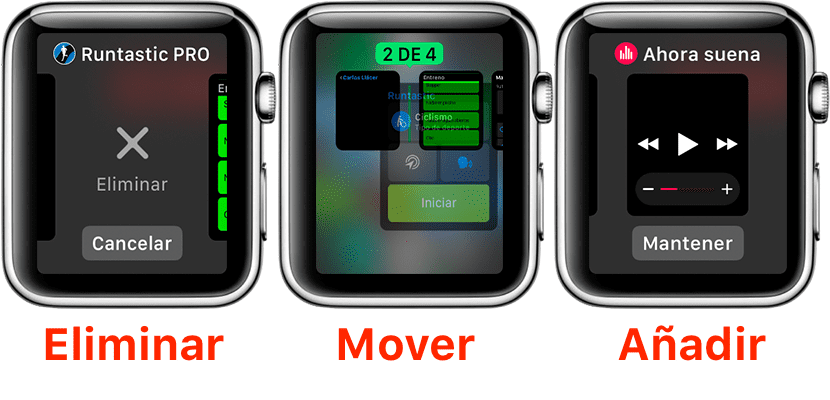
Apple Watch에서 Dock에 앱 추가
- 추가하려는 응용 프로그램을 엽니 다.
- 측면 버튼을 누릅니다.
- 이제 Keep을 터치합니다.
위치 설정
- 측면 버튼을 누릅니다.
- 이동하려는 앱의 썸네일을 길게 누릅니다.
- 미니어처를 원하는 위치로 이동합니다.
- 우리는 가자.
Dock에서 앱 제거
- 측면 버튼을 누릅니다.
- 삭제하려는 앱의 썸네일을 위쪽으로 슬라이드합니다.
- 삭제를 탭합니다.
iPhone에서 수행하는 방법
애플 워치에서 할 수있는 건 사실이지만 iPhone에서하는 것이 더 나은 옵션입니다.물론 가까이에두고 꺼내는 것은 문제가되지 않습니다. iPhone에서이를 수행하려면 다음 단계를 따르기 만하면됩니다.
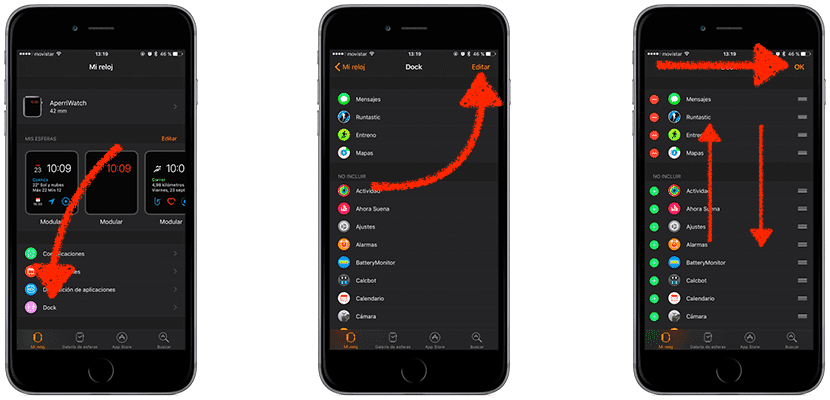
- Watch 애플리케이션을 엽니 다.
- Dock 섹션으로 들어갑니다.
- 편집을 탭합니다.
- 그런 다음 앱을 원하는 위치로 이동하기 만하면됩니다. 상단에있는 앱은 표시 될 앱이고 하단에있는 앱은 Dock에없는 앱입니다.
- 추가, 제거 및 제자리에 놓으면 확인 만 터치 할 수 있습니다.
개인적으로 저는 앱을 더 쉽게 사용할 수있게 해주는 Apple Watch의 Dock 기능이 마음에 들지 않습니다. 아마도 앱이 많이 설치되어 있지 않기 때문일 것입니다. 하지만 흥미로운 점은 실시간으로 미리보기 이미지를 볼 수있는 기능입니다. 예를 들어 응용 프로그램에 들어 가지 않고도 일기 예보를 볼 수 있습니다. watchOS 3 Dock에있는 가장 좋아하는 앱은 무엇입니까?